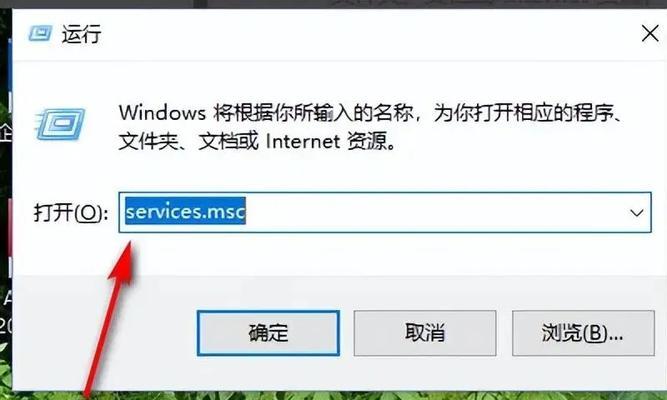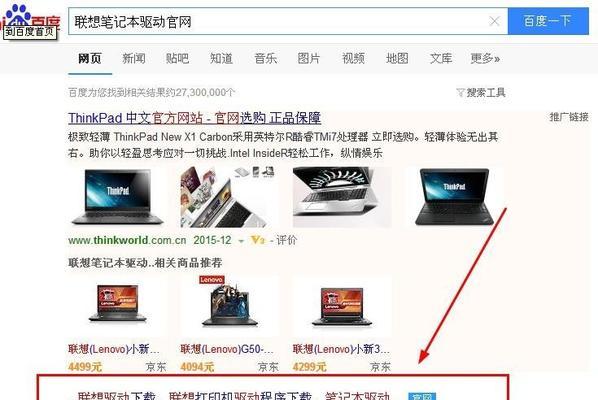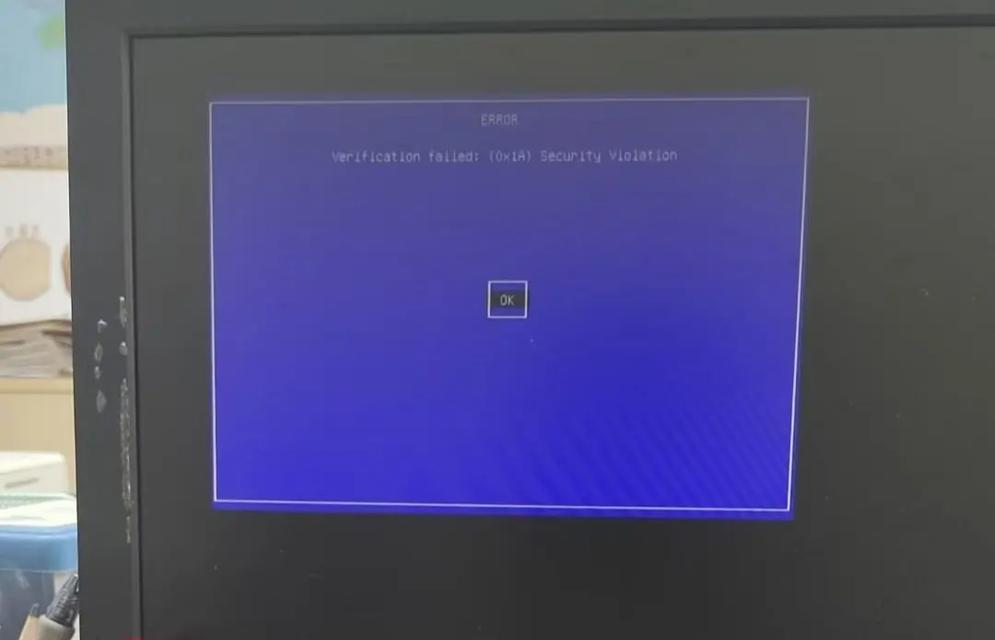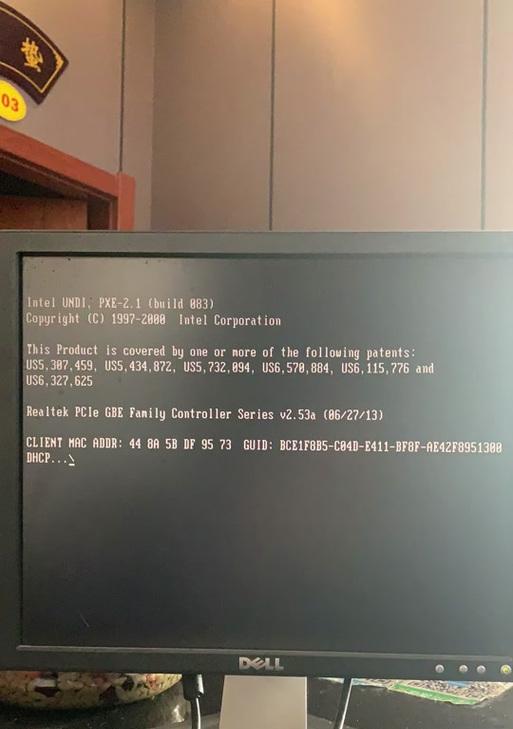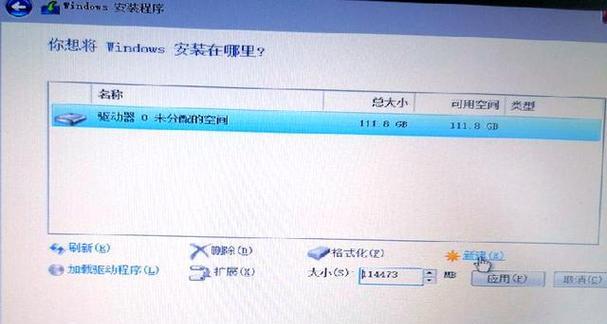在某些情况下,我们可能需要通过U盘启动系统来修复电脑问题或进行系统安装。对于使用联想电脑的用户来说,设置U盘启动系统并不复杂,只需要按照一定的步骤进行操作即可。本文将详细介绍如何在联想电脑上进行U盘启动系统的设置步骤,并提供一些注意事项供读者参考。
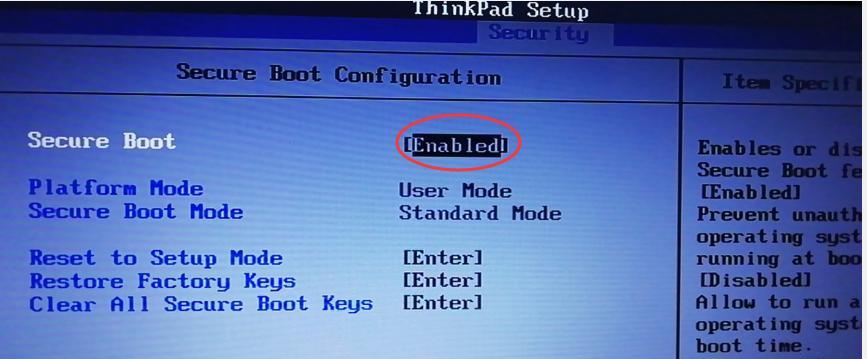
1.检查U盘兼容性和容量
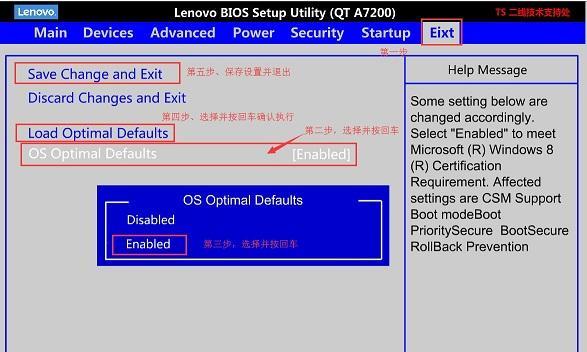
在设置U盘启动之前,首先需要确保U盘与联想电脑的兼容性,同时还要检查U盘的存储容量是否足够承载所需的系统文件。
2.下载并准备启动盘制作工具
在设置U盘启动之前,需要从联想官方网站或其他可信来源下载并安装一款启动盘制作工具,例如Rufus等。
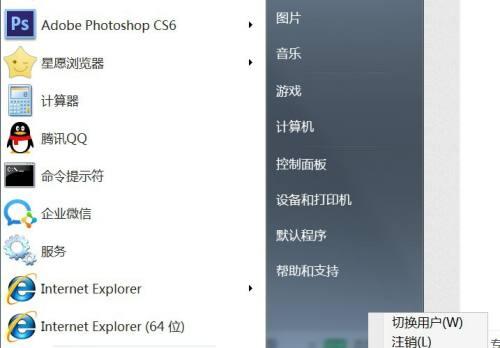
3.运行启动盘制作工具
双击打开已安装好的启动盘制作工具,选择要使用的U盘,并选择需要制作的系统镜像文件,然后点击开始制作启动盘。
4.设置联想电脑的启动顺序
重启联想电脑,在联想标志出现时按下相应的快捷键(通常是F2或Delete键)进入BIOS设置界面,找到启动选项,将U盘设为第一启动项。
5.保存并退出BIOS设置
在BIOS设置界面中,找到保存并退出选项,按照提示保存更改并退出BIOS设置界面,让电脑重新启动。
6.进入U盘启动模式
电脑重新启动后,在联想标志出现时按下U盘启动快捷键(通常是F12键),进入U盘启动模式。
7.选择U盘启动
在U盘启动模式中,使用方向键选择U盘启动选项,按下回车键确认选择。
8.等待系统加载
确认选择后,等待系统从U盘中加载,这个过程可能需要一些时间,请耐心等待。
9.安装或修复系统
当系统成功加载后,可以根据需要进行系统安装或修复操作,按照屏幕指示进行操作。
10.注意事项1:备份重要数据
在进行U盘启动前,强烈建议用户备份所有重要数据,以防止数据丢失或损坏。
11.注意事项2:确保U盘完好无损
在设置U盘启动前,务必检查U盘是否有任何物理损坏,以免导致启动失败。
12.注意事项3:选择可信赖的系统镜像文件
下载系统镜像文件时,要确保来源可靠,以免下载到被篡改或感染病毒的文件。
13.注意事项4:按照步骤进行操作
在设置U盘启动时,按照本文所提供的步骤进行操作,不要随意更改其他设置,以免造成不可预料的后果。
14.注意事项5:谨慎使用U盘启动模式
U盘启动模式通常用于系统安装或修复,不建议经常使用,以免引发不必要的问题。
15.
通过上述步骤,我们可以在联想电脑上成功设置U盘启动系统。在操作过程中,我们需要注意U盘的兼容性和容量、选择合适的启动盘制作工具、调整启动顺序、进入U盘启动模式等。同时还需牢记备份数据、确保U盘完好无损、选择可信赖的系统镜像文件,并按照步骤进行操作。希望本文对读者在联想电脑上设置U盘启动系统提供了一定的帮助。